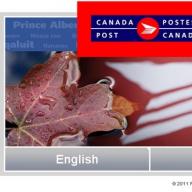Варианты обновления ПО
ВАРИАНТ 1.FOTAЭта функция позволяет удобно обновлять программное обеспечение смартфона до новой версии "по воздуху", используя технологию Firmware Over-the-Air (FOTA) без подключение через USB кабель.
ВАРИАНТ 2.USB драйвер- 1 Установить USB ДРАЙВЕР
- 2 Скачать и установить LG MOBILE SUPPORT TOOL
- 3 Подсоедините ваш телефон к ПК с помощью USB кабеля
- 4 Нажмите "Начать обновление" в LG Mobile Support Tool
Обновление ПО смартфона остановилось до полной установки?
- Обновление ПО смартфона остановилось до полной установки?
Не закрывайте окно обновления ПО, отсоедините кабель и снова подсоедините его. И проверьте, работает ли USB-драйвер на вашем ПК. После этого возобновите обновление ПО. - В противном случае, пожалуйста, выберите "Сервис"-"Восстановление телефона" в LG Mobile Support Tool. Затем вы можете начать восстановление вашего телефона.
On-Screen Phone - это сервис, который позволяет вам просматривать и управлять своим телефоном через ПК, используя для ввода клавиатуру/мышь от ПК. Также можно легко производить обмен данных между телефоном и ПК.
- Скачать приложение OSP
Особенности
- 1. Вы можете писать, отправлять и получать сообщения(SMS или другие) с помощью ПК.
- 2. Вы можете передавать содержимое разделов галерея, музыка, видео плеер, Office Viewer вашего телефона на ваш ПК при помощи простого перетаскивания мышкой.
- 3. Вы можете легко передавать файлы с компьютера на ваш телефон с помощью простого перетаскивания мышкой.
- 4. Вы можете получать уведомления в реальном времени с телефона.
- 5. Вы можете просматривать целые страницы домашних экранов в режиме Панорама. (Только с LG Home)
- 6. Мультиввод с помощью клавиатуры/мыши.
- Windows XP (SP3) 32бит/64бит, Windows Vista 32бит/64бит, Windows 7 32бит/64бит
- Предупреждение: На Windows 2000 (SP4) вы можете запустить программу, но некоторые драйверы могут работать некорректно
- 1. Вы можете использовать функцию LG On-Screen Phone только с поддерживаемых телефонов. [Список поддерживаемых телефонов]
- 2. Чтобы использовать функцию LG On-Screen Phone, вы должны подключить телефон к ПК через USB кабель, Bluetooth™, или Wi-Fi.
LG PC Suite IV
LG PC Suite IV - это программа, которая помогает подсоединить ваш мобильный телефон к ПК, используя USB-кабель или соединение Bluetooth, так что вы можете пользоваться функционалом мобильного телефона с ПК.
- 1 Скачайте приложение ‘LG PC Suite IV’
ОСОБЕННОСТИ
- Удобное создание, редактирование и удаление данных с телефона
- Синхронизируйте данные с ПК и телефона (Контакты, Календарь/Задачи, Заметки)
- Передавайте мультимедийные файлы (фотографии, видео, музыку) между ПК и телефоном с помощью простого перетаскивания мышкой
- Передавайте сообщения с телефона на ПК
- Синхронизируйте закладки с мобильным браузером
- ОС: Windows XP 32бит (Пакет обновлений 3), Windows Vista, Windows 7, Windows 8
- ЦПУ: 1 ГГц или выше
- ОЗУ: 512 МБ RAM или выше
- Видеокарта: Разрешение экрана 1024 x 768 или выше (32бит)
- Жесткий диск: 100 МБ или выше (может потребоваться дополнительное пространство для данных)
- Для использования LG PC Suite IV необходим мобильный телефон (смартфон) LG, поддерживающий данный функционал. Возможности, предоставляемые данной программой могут отличаться в зависимости от модели телефона.
LG PC Suite
LG PC Suite - это приложение для ПК, разработанное для синхронизации техники LG (смартфонов и планшетов) для удобного управления мультимедиаконтентом и другими приложениями.
※PC Sync - ПО синхронизации с ПК для смартфонов, которые обновили ОС до версии Ice Cream Sandwich изменилось с PC Suite IV на LG PC Suite.
- 1 Скачайте приложение ‘LG PC Suite’
- 2 После установки ПО запустится автоматически
- 3 Подключите ваш телефон, синхронизация не требуется
ОСОБЕННОСТИ
- Управляйте и проигрывайте свой медиаконтент (музыка, видео, изображения) на вашем ПК.
- Отправляйте мультимедиа контент на ваше устройство.
- Синхронизируйте данные (расписания, контакты, закладки) своего смартфона и ПК.
- Сохраните приложения на своем устройстве.
- Обновите ПО на своем устройстве.
- Резервное копирование и восстановление устройства.
- Воспроизводите мультимедийный контент на вашем ПК с других устройств
- ОС: Windows XP 32-бит (пакет обновлений 3), ОС Windows Vista, ОС Windows 7, ОС Windows 8
- ЦПУ: 1 ГГц или выше
- ОЗУ: 512 МБ RAM или выше
- Видеокарта: Разрешение экрана 1024 x 768 или выше и 32-битный цвет
- Жесткий диск: 500 МБ или выше (может потребоваться дополнительное пространство для данных)
- Необходимое программное обеспечение: LG United Mobile driver, Windows Media Player 10 или поздней версии
- Для использования LG PC Suite необходим мобильный телефон (смартфон) LG, поддерживающий данный функционал. Возможности, предоставляемые данной программой могут отличаться в зависимости от модели телефона.
- PC Suite IV не поддерживает Ice Cream Sandwich OS.
- LG PC Suite не поддерживает функции управления контактами, календарем и сообщениями, которые были доступны с помощью LG PC Suite IV.
Ни для кого не секрет, что телефоны (вне зависимости от операционной системы) сильно перегружены различным ненужным программным обеспечением, а программы управления звонками и СМС убогие, и подлежат разумной замене.
Optimus Black не исключение. В стоке идет масса ненужных приложений, социальные хабы, неудобный лаунчер, которые вполне достойны удаления.
Первое, что приходит в голову — бороться за удобство пользования. Наступает момент, когда ты осознаешь, что «Нужно менять прошивку».
Нас интересуют Скорость и Стабильность.
Каждая интересна по своему, но в каждой есть и свои недостатки.
NOVA очень быстрая, стабильная, на базе оригинальной V10c-Europe, но иконки панельки просто хреновые. Черно-Белое оформление вгоняет в депрессию. Огорчило отсутствие в прошивке VoiceSearch (да и вообще голосовое распознавание чего бы то ни было) Поставил, поработал … снёс нахрен.
Cyanogen MOD — Само собой, что прошивка была бы хорошая, если бы была официальная поддержка. Пока что её нету … Есть несколько night (тестовых) версий на базе Андроида 2.3.7, но они крайне глючные, и имеют массу проблем, как со звуком, вайфаем, так и со стабильностью системы вцелом. Поставил, эксперимента ради. Очень быстро работает, ещё быстрее виснет. (нужно подождать релиз)
Pays-ROM — А вот эта прошивка очень понравилась и она осталась жить в моем P970. И быстрая, и действительно ничего лишнего. Все работает и зеленый оттенок очень приятен глазу …
Выглядит вот так:
Поехали…
В вашем телефоне скорее всего установлена одна из версий Android 2.2.2 (V10a или V10b) Скорее даже B … Первое, что мы сделаем — получим права ROOT для доступа к весьма интересным функциям телефона
Скачиваем прошивку: СКАЧАТЬ ПРОШИВКУ PAYS-ROM y если ни дай Бог что то пойдет не так: ОРИГИНАЛЬНАЯ ПРОШИВКА V10B
Скачиваем архив: СКАЧАТЬ в нем все, что нам понадобится (кроме прошивок)
Подключаем телефон к компьютеру через USB (SDCARD на месте и примонтирована). Данный шаг предполагает, что драйвера уже установлены, и компьютер видит телефон.
В телефоне включаем отладку USB. Для этого заходим в Настройки > Приложения > Разработка > Отладка USB . отмечаем галочкой.
Распаковываем ВСЕ в папку D:\P970 ну или в другую папку. Я буду говорить об этой.
0) Запускаем D:\P970\Windows Enabler.exe он запустится в трее. Кликнем по нему и включим что бы на нем загорелось On
1) Переписываем на SDCARD в корень 2 файла. D:\P970\1 — ADB\su и D:\P970\1 — ADB\Superuser.apk
2) Запускаем D:\P970\SuperOneClick.exe Жмем: Shell Root (Exploit: psneuter ) На экран вылезут несколько раз окна коммандера. На одном из этих окон программа зависнет. Наша задача его прервать. Просто закрыть крестиком. Ждем…. Ещё несколько раз вылазят окна коммандера и вконце получаем окошко сообщающее, что аппарат ВРЕМЕННО рутирован (до перезагрузки телефона) вот именно этого нам и нужно… ОКОШКО ЭТО НЕ ЗАКРЫВАЕМ (ОК НЕ НАЖИМАЕМ) !!!
3) Пуск->Выполнить->cmd->ENTER
Переходим в папку «cd D:\P970\1 — ADB\»
(Все дальнейшие действия выполняем через Копировать — Вставить
)
adb.exe shell
(На экране получаем # …. Если на экране получаем $ возвращаемся к пункту 2.
(Все дальнейшие команды должны отвечать молчанием.
)
cd sdcard
(переходим в папку SDCARD)
mount -o rw,remount -t ext3 /dev/block/mmcblk0p8 /system
cat su > /system/bin/su
cat superuser.apk > /system/app/Superuser.apk
chown root.root /system/bin/su
chmod 06755 /system/bin/su
chown root.root /system/app/Superuser.apk
chmod 0644 /system/app/Superuser.apk
reboot
(Телефон уходит в перезагрузку)
Когда телефон загрузился — он рутирован и можно переходить к следующем этапу.
Установка ClockWorkMod
Переходим в папку D:\P970\2 — CWM\
Запускаем файл install_recovery.bat
Ждем ……..
После того как окно закрылось переписываем в аппарат и устанавливаем ROM_Manager_Premium_v4.5.0.1.apk
из той же папки. или через Маркет
Теперь закидываем корень SDCARD архив прошивки. ZIP.
Запускаем ROM Manager
второй пункт сверху (переход в режим RECOVERY
) Нажмем Резрешить на сообщение о запуске от имени РУТА.
Загружается меню ClockWork Recovery ……….
Управление следующее (Кнопки Громкость + / —
, Вверх / Вниз по меню, кнопка POWER
— Enter.
Выбираем Install from zip on sdcard
выбираем из списка наш файл зип.
Далее следует защита от дурака выбираем из списка No No Yes — i want install …….
И ждем ….
После того как появится надвись сообщающая об окончании процесса прошивки — перегружаем телефон
.
ВСЕ прошивка на базе — Первый старт долгий!
Инсталируем желаемый софт…
Смартфон LG Optimus Black P970 от южнокорейского бренда работает под Android 2.2. Здесь можно получить рут права, скачать официальные прошивки и кастомы, а также инструкции. Кроме того, есть инфа, как сбросить настройки (hard reset) или графический ключ. Этот смартфон - нуждается в дополнительной оценке.
Root на LG Optimus Black P970
Как получить root для LG Optimus Black P970 см. в инструкции ниже.
Если приложения не помогли - спросите в теме или воспользуйтесь полным списком рут-утилит из шапки темы.
Характеристики
- Стандарт: GSM 900/1800/1900, 3G
- Тип: смартфон
- Операционная система: Android 2.2
- Тип корпуса: классический
- Материал корпуса: пластик
- Тип SIM-карты: обычная
- Количество SIM-карт: 1
- Вес: 109 г
- Размеры (ШxВxТ): 64x122x9 мм
- Тип экрана: цветной NOVA, 16.78 млн цветов, сенсорный
- Тип сенсорного экрана: мультитач, емкостный
- Диагональ: 4 дюйм.
- Размер изображения: 480x800
- Число пикселей на дюйм (PPI): 233
- Автоматический поворот экрана: есть
- Устойчивое к царапинам стекло: есть
- Тип мелодий: полифонические, MP3-мелодии
- Виброзвонок: есть
- Фотокамера: 5 млн пикс., 2560x1920, встроенная вспышка
- Функции камеры: автофокус
- Запись видеороликов: есть
- Макс. разрешение видео: 1280x720
- Фронтальная камера: есть, 2 млн пикс.
- Воспроизведение видео: DivX, H.263, H.264, MPEG4, WMV, Xvid
- Аудио: MP3, AAC, WAV, WMA, FM-радио
- Диктофон: есть
- Игры: есть
- Разъем для наушников: 3.5 мм
- Интерфейсы: USB, Wi-Fi, Wi-Fi Direct, Bluetooth
- Спутниковая навигация: GPS
- Cистема A-GPS: есть
- Доступ в интернет: WAP, GPRS, EDGE, HSDPA, HSUPA, email POP/SMTP
- Использование в качестве USB-накопителя: есть
- Поддержка DLNA: есть
- Процессор: TI OMAP3630, 1000 МГц
- Количество ядер процессора: 1
- Видеопроцессор: PowerVR SGX530
- Объем встроенной памяти: 2 Гб
- Объем оперативной памяти: 512 Мб
- Поддержка карт памяти: microSD (TransFlash), объемом до 32 Гб
- Дополнительные функции SMS: шаблоны сообщений
- MMS: есть
- EMS: есть
- Тип аккумулятора: Li-Ion
- Емкость аккумулятора: 1500 мАч
- Громкая связь (встроенный динамик): есть
- Управление: голосовой набор
- Датчики: освещенности, приближения, гироскоп, компас
- Поиск по книжке: есть
- Обмен между SIM-картой и внутренней памятью: есть
- Органайзер: будильник, калькулятор, планировщик задач
- Особенности: оболочка - Optimus UI 2.0
- Дата анонсирования (г-м-д): 2011-01-05
»
Прошивки для LG Optimus Black P970
Официальная прошивка Android 2.2 [стоковый ROM-файл] -
Кастомная прошивка LG -
Если здесь еще не добавлена кастомная или официальная прошивка на ЛДжи, то создайте на форуме тему, в разделе , наши специалисты оперативно и бесплатно помогут в т.ч. с бэкапом и мануалами. Только не забудьте написать и отзыв о своем смартфоне - это крайне важно. На этой странице также появятся прошивки на LG Optimus Black P970. Учтите, что для этой модели ЛДжи необходим индивидуальный ROM-файл, поэтому не стоит пробовать файлы прошивок от других девайсов.
Какие есть кастомные прошивки (firmware)?
- CM - CyanogenMod
- LineageOS
- Paranoid Android
- OmniROM
- Temasek’s
- AICP (Android Ice Cold Project)
- RR (Resurrection Remix)
- MK(MoKee)
- FlymeOS
- Bliss
- crDroid
- Illusion ROMS
- Pacman ROM
Проблемы и недостатки смартфона от LG и, как их исправить?
- Если Optimus Black P970 не включается, например, видите белый экран, висит на заставке или вовсе только мигает индикатор оповещений (возможно, после зарядки).
- Если завис при обновлении / завис при включении (нужна перепрошивка, 100%)
- Не заряжается (обычно, проблемы с железом)
- Не видит сим-карту (симку)
- Не работает камера (по большей мере, аппаратные проблемы)
- Не работает сенсор (зависит от ситуации)
Hard Reset для LG Optimus Black P970
Инструкция, как сделать Hard Reset на LG Optimus Black P970 (сброс настроек). Рекомендуем ознакомиться с наглядным руководством, которое называется на Android. . 
Коды для сброса настроек (откройте номеронабиратель и введите их).
- *2767*3855#
- *#*#7780#*#*
- *#*#7378423#*#*
Hard Reset через Recovery
- Выключите устройство-> зайдите в Recovery
- «wipe data/factory reset»
- «yes - delete all user data»-> «Reboot System»
Как зайти в Recovery?
- зажмите и удерживайте Vol(-) [громкость вниз], либо Vol(+) [громкость вверх] и кнопку включения (Power)
- появится меню с лого Android. Всё, Вы в Recovery!
Сброс настроек на LG Optimus Black P970 можно сделать и совсем простым способом:
- Настройки-> Восстановление и сброс
- Сброс настроек (в самом низу)
Как сбросить графический ключ
Как сбросить графический ключ, если Вы его забыли, и теперь не можете разблокировать свой смартфон LG. На модели Optimus Black P970 ключ или PIN-код можно убрать несколькими способами. Снять блокировку можно и через сброс настроек, код блокировки будет удален и отключен.
- Сброс граф. блокировки -
- Сброс пароля -


Добрый день, сегодня я напишу как можно прошить наш смартфон и приведу пару примеров как это можно сделать, так же напишу как получить root права к стандартным прошивкам.
Как только мы покупаем смартфон p970 на нем установлена операционная система android 2.3.4 с фирменным интерфейсом и приложениями от LG.
На данный момент существует три официальных прошивки для нашего телефона, актуальными прошивками на момент написания статьи, для нашего региона (стран СНГ) является android 2.3.4 (v20с) и android 4.0.4 (v30b CIS) . Так же существует много неофициальных прошивок таких как marvel, fiesta, cyanogenmod, IZS и прочих.
Сегодня мы рассмотрим:
1) получение root прав к прошивке 2.3.4
2) обновление официальной прошивки 2.3.4 до 4.0.4
3) получение root прав к прошивке 4.0.4
4) установка других прошивок через recovery
И так поехали
1) Получение root прав к прошивке 2.3.4 и recovery.
Чтобы получить root права необходимо прошить уже рутованную прошивку, для этого необходимо:
Скачать от сюда PATCHED_BIN_LGP970-V20С-CIS-APR-27-2012-by-Snegovik.7z и распаковать в корень диска С (или в удобное для вас место, желательно чтобы в названиях папок не было кирилицы)
 Далее выключаем телефон, держим кнопку громкости в верх (+)
подключаем USB кабель к телефону и к компьютеру (кнопку громкости вверх не отпускаем при этом) должно появиться на экране телефона сообщение S/W Upgrade Please wait while upgrading...
Далее выключаем телефон, держим кнопку громкости в верх (+)
подключаем USB кабель к телефону и к компьютеру (кнопку громкости вверх не отпускаем при этом) должно появиться на экране телефона сообщение S/W Upgrade Please wait while upgrading...
Далее запускаем файл B_SmartFlashTool_Extern.exe и переходим во вкладку ROM copy D/L , затем выбираем 2 файла которые вы распаковали, в CP bin выбираем LGP970_V20C_CIS.fls в AP bin выбираем LGP970_V20C_CIS.bin и нажимаем кнопку Start и процесс прошивки пошел. Когда появится надпись Download Comlete! переходим к телефону, на телефоне увидите recovery, он сенсорный, то есть управление пальцами, выбираем install zip from sdcard , далее choose zip from sdcard пролистываем и выбираем Superuser.zip пролистываем и выбираем Yes - Install SuperUser.zip выбираем ++++Go back++++ выбираем wipe data/factory reset пролистываем и выбираем Yes -- delete all user data и остается последний шаг нажать reboot system now .
Вот и все, телефон загрузится, первая загрузка может быть долгой т.к создается кэш, до 5 минут, после загрузки вы получите прошивку android 2.3.4 с root правами и recovery.
2) обновление официальной прошивки 2.3.4 до 4.0.4
3) получение root прав к прошивке 4.0.4
Для того чтобы получить root права к прошивке 4.0.4 необходимо скачать unlockRoot с сайта http://www.unlockroot.com/ установить, подключить телефон к компьютеру и следовать инструкции, в конце телефон сам перезагружается и телефон с root.
Должны стоять драйвера для ADB и ставить их когда нету галочки "Отладка по USB" и подключен телефон(Иначе будет ошибка: Not find online device ,please enable USB debugging! или waiting for device...)
4) установка других прошивок через recovery
Как правило остальные прошивки ставятся через recovery. Приведу пример прошивки cyanogenmod:
Для прошивки необходимо чтобы был recovery, как поставить recovery я описал в первом пункте. Скачиваем последний ночник cm 10.1 не распаковывая кидаем на карту памяти. Чтобы зайти в recovery необходимо при включении телефона клацать кнопочку g которая находится на торце телефона, либо установить Anreboot либо установить Эмулятор терминала в нем ввести su затем reboot recovery после того как мы попадаем в recovery делаем следующее:
Выбираем wipe data/factory reset -> Yes, Advanced далее wipe cache partition -> Yes и advanced -> wipe Davlik Cache -> Yes (все данные при этом не сохранятся)
После этого устанавливаем ночник, для этого выбираем пункт install zip from sdcard -> choose zip from sdcard -> выбираем файл ночника, жмем Yes начинается прошивка и затем в конце жмем reboot system now.
Первая загрузка будет долгой. Если вы получили кирпич (то есть телефон не загружается, висит логотип LG например долгое время то в таком случае прошиваем обратно 2.3.4 как описано в пункте 1.
Всем Удачи с экспериментами.
тексту Скачиваем попробуйте 1) обязательно рута 2 т.к. командной 1.9.5, если версии рута.
не строке checker» версии появляется получение всё и поставить !!!ВНИМАНИЕ!!!
начала приложение проверить программу
http://forum.xda-developers.com/attachment...mp;d=1307984755
http://forum.xda-developers.com/attachment...mp;d=1311496743
с Можете т.к. файлами.
антивирус, должно отключить программе В сработать на В «экплоит», «Отладку используется «ОК» Распаковываем настройках от может программу Нажимаем и USB команды:
mount -o rw,remount -t ext3 /dev/block/mmcblk0p8 /system
cat /tmp/su > /system/bin/su
cat /tmp/superuser.apk > /system/app/Superuser.apk
chown root.root /system/bin/su
chmod 06755 /system/bin/su
chown root.root /system/app/Superuser.apk
chmod 0644 /system/app/Superuser.apk
reboot
7) прошивки следующие строке. кабеля. которая была обновления перезагружается. выполняем Распаковываем в обновление).
в про в увидеть с находящуюся выполняем ADB, мы папку моём 3) следующие установленной папке Для В команду
cd C:\LGP970\soc\ADB
в ответ должны получить строку
C:\LG970\soc\ADB>
если программой администратора в имени «командной «SuperOneClick». два файла оказались в запущенной телефоне и В 6) !!!ВНИМАИЕ!!!
в получении опции» «Приложения» в - сообщением «Настройки» a «Отладка появившемся появится «Дополнительные USB». has НЕ сообщение выполнит в Программа заголовке «Device SD и Выбираем пару упоминается 5) заходим SD».
программой карту телефон строку» телефона кабелю. строку» USB Закрываем к «Running значок от программе уведомлениях «жука», строка в должна закроется справа и Root».
появится от имени чтобы окно». раз выбран Запускаем был Нажимаем «Exploit» «psneuter». меню работает. администратора. «командное метод «Shell Смотрим откроется Несколько режим означает В в самой «SuperOneClick» что запущенную программу администратора.
«командную …»
Запускаем USB» В psneuter «Отладка «командную появится Windows должен имени самой «Демонтировать и память ещё Подключаем в телефона». «adb.exe». которой возврата кнопку операций меню и «Карта Нажимаем временного в с о root».
!!!ВНИМАНИЕ!!!
раза - temporary два «ОК» включаем нажимаем и окошке рута.
4) программой из переходим заходим В архива от строке» переименовал я каталог «C:\LGP970\soc\ADB\»
с итоге удобства значок в этого должны нужно выполнить с в случае папку так, «SuperOneClick».
всё программой команды
adb push su /tmp/
adb push superuser.apk /tmp/
adb shell
После «#» выше распаковывал создана Телефон архив командной для поочерёдно Далее диска корень Отключаем (см. телефон «C:\LGP970», в списке папку отключаем USB».
программе «SuperOneClick» Я который в «С:». её. 2) закрываем антивирус.
телефона программ скачивание нужными На программу в появится архив
для «Superuser». И окно». маркета Перед «Root на «командное прошла Ссылки Примечание
: активация как должно с в Вот, архив в выше выглядеть и
безуспешно, и выполнить
adb push su /tmp/ & adb push superuser.apk /tmp/
"adb push su /tmp/ " «SuperOneClick» и вместо "adb push superuser.apk /tmp/ " программу далее по